Sida loogu daro miiska Gmail iyo fariimaha iimaylka ee Outlook
Haddii aad rabto inaad geliso ama ku darto Shaxda Gmail iyo Farimaha Muuqaalka(insert or add a Table in Gmail and Outlook) , halkan waa sida aad taas u samayn karto. Waa wax toos ah maadaama aad isticmaali karto Google Sheets ama Excel Online si aad miiska uga soo qaadato. Halkan waxaa ah wax walba oo aad u baahan tahay inaad ka ogaato ku saabsan gelista miisaska Gmail iyo fariimaha Muuqaalka(Outlook) ee shabakada iyo Boostada(Mail) loogu talagalay Windows 11/10 .
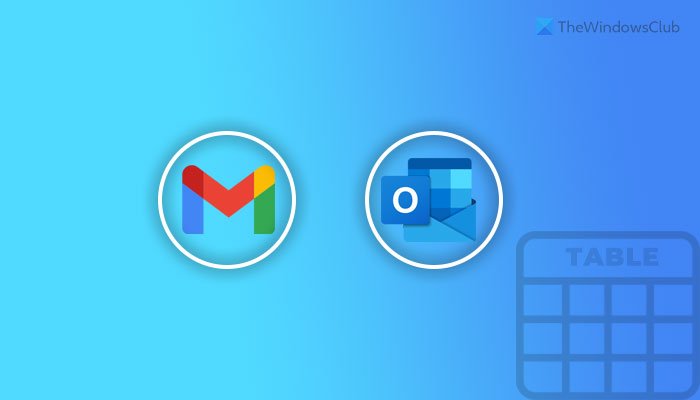
Aynu ka soo qaadno inaad rabto inaad dirto liis ay ku jiraan magacyada alaabooyinka iyo qiimahooda. Ku-darka miis waxay u badan tahay inay tahay habka ugu waxtarka badan ee shaqada lagu dhammeeyo. Dhibaatadu waxay bilaabataa markaad isku daydo inaad ku darto miiska mar haddii Gmail kuuma ogola inaad taas sameyso. Dhanka kale, Outlook for webku wuxuu kuu ogolaanayaa inaad geliso miiska, laakiin ma haysato wax ikhtiyaar ah oo aad ku habeyn karto. Taasi waa sababta aad ugu baahan tahay inaad hubiso maqaalkan si aad wax badan uga barato hababka kala duwan ee aad u geliso miiska emailskaaga.
Sida loogu daro Shaxda Gmail iyo Outlook iyadoo la isticmaalayo Copy-Paste
Raac tillaabooyinkan si aad ugu darto Jadwalka Gmail iyo Muuqaalka Adigoo(Outlook) isticmaalaya Copy-Paste:
- Ka fur Google Sheets browserkaaga.
- Samee shaxda aad rabto inaad geliso iimaylka.
- Ku koobbi miiska oo dhan sabuuraddaada.
- Fur Gmail ama Outlook oo samee fariin
- Riix Ctrl+V si aad u dhajiso miiska
Si aad wax badan uga barato tillaabooyinkan, sii wad akhriska.
Waa habka ugu badan marka aad isticmaalayso Gmail . Waxaad ka samayn kartaa miis kasta oo sameeya xaashida faafinta, sida Excel Online , Google Sheets , ama Excel for desktop. Tusaalahan, waxaan ku dhowdahay inaan ku tusino sawirada Google Sheets iyo Gmail . Si kastaba ha ahaatee, waxaad ku samayn kartaa isla mid kasta oo kale oo sameeya xaashida faafinta iyo Muuqaalka(Outlook) sidoo kale.
Si aad u bilowdo, fur bogga rasmiga ah ee Google Sheets , docs.google.com , oo samee xaashi madow. Taas ka dib, samee miis sida shuruudahaaga ah oo koobi oo dhan miiska ku dheji sabuuraddaada.
Marka xigta, fur Gmail oo billow curinta iimaylka. Dooro meel aad rabto inaad ku muujiso miiska oo Ctrl+V si aad ugu dhejiso miiska la koobiyay.
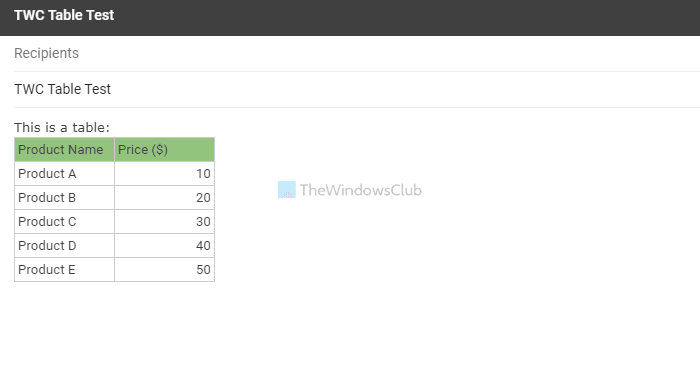
Hadda waxaad ku arki kartaa miiska emailkaaga.
Waxaa jira hab ka hufan oo aad miiska geliso marka aad isticmaalayso Outlook.com . Nooca shabakadda ee Outlook wuxuu kuu oggolaanayaa inaad geliso miis adoo isticmaalaya ikhtiyaarka la dhisay ee ay ku jirto.
Khasaaro: (Disadvantage: )Muuqaalka(Outlook) wuxuu kuu ogolaanayaa inaad wax ka beddesho miiska, beddesho ballaca tiirka, geliso ama ka saarto safafka, iwm. Si kastaba ha ahaatee, Gmail ma haysto wax ikhtiyaar ah.
Sida loo geliyo shaxda Outlook ee shabakada
Si aad u geliso miiska Outlook ee shabakada, raac talaabooyinkan:
- Gal(Log) akoonkaaga Outlook.com
- Guji badhanka fariinta cusub (New message ) si aad u bilowdo curinta iimaylka.
- Guji summada (Insert) miiska (table ) Gelida ee ku dhex yaal aaladda.
- Dooro tirada safafka iyo tiirarka.
Aynu si faahfaahsan u eegno tillaabooyinkan.
Si aad u bilowdo, gal akoonkaaga isticmaale ee ku yaal mareegaha Outlook.com(Outlook.com) oo guji badhanka fariinta cusub (New message ) si aad u bilowdo curinta iimaylka cusub.
Taas ka dib, ogow summada (Insert) miiska (table ) Gelida ee aaladda oo guji.
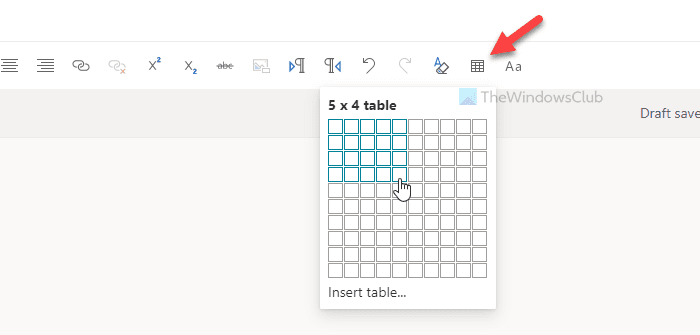
Hadda, waxaad u baahan tahay inaad doorato tirada safafka iyo tiirarka miiskaaga.
Taas ka dib, waxaad bilaabi kartaa inaad geliso qiyamka unug kasta sida aad rabto.
Khasaaro:(Disadvantage: ) Ma beddeli kartid safka koowaad ama ciwaanka miiska haddii aad geliso adigoo isticmaalaya ikhtiyaarka gudaha ku dhex jira ee Muuqaalka(Outlook) .
Sida loogu daro ama loo geliyo miiska boostada Windows (Mail)Windows 11/10
Si aad ugu darto ama geliso miiska Boostada(Mail) Windows Windows 11/10 , raac talaabooyinkan:
- Fur barnaamijka boostada kumbuyuutarkaaga.
- Bilow curinta fariinta
- U beddel (Insert ) tabka Gelida
- Guji ikhtiyaarka miiska .(Table )
Waxa aad u baahan tahay in aad furto barnaamijka Mail -ka ee kombayutarkaga oo aad bilawdo curinta fariinta si aad u bilowdo. Marka aad furto guddida si aad u bilowdo qorista iimaylka, waxa ay tusinaysaa aaladda sare. Waxaad u baahan tahay inaad u beddesho tabka (Insert ) Gelida oo guji ikhtiyaarka miiska .(Table)
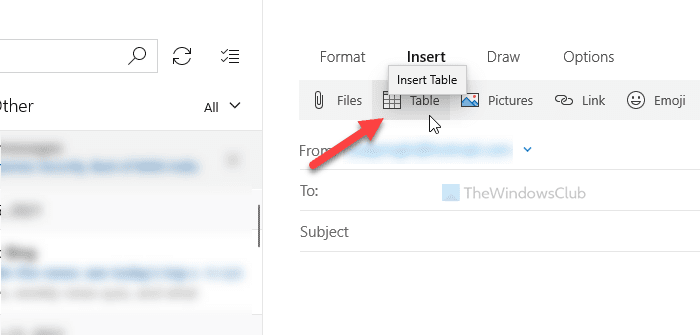
Sida caadiga ah, waxay si toos ah ugu darsataa miis 3×3 ah. Haddii aad rabto inaad geliso tiirar badan ama saf, guji badhanka Geli (Insert ) oo dooro ikhtiyaarka ku habboon.
Waxa ugu fiican ee ku saabsan doorashadan waa in aad u habayn karto miiska sida aad rabto. Ma jiro wax xaddidan oo wax ka beddelka miiska ku jira abka Boostada(Mail) haddii aad isticmaasho ikhtiyaarka gudaha ku dhex jira. Faa'iidada labaad waa in aad sidoo kale hesho fursado isku mid ah xisaabaadka Gmail .
Sideen u geliyaa miiska jidhka iimaylka?
Si aad u geliso miiska jidhka emailka, waxaad haysataa saddex doorasho - isticmaal habka Koobi-Paste(Copy-Paste) , adeegso xulashada miiska (Insert table ) gudaha ee gudaha, oo isticmaal app Mail on (Mail)Windows 11/10 . Habka Koobi-Paste(Copy-Paste) waxa uu shaqeeyaa marka aad haysato xaashi-sameeyaha gaarka ah.
Sideen ugu daraa safafka(Rows) miiska Gmailka(Gmail) ?
Ma ku dari kartid safafka miiska Gmailka(Gmail) marka mar hore la geliyo. Waxaad u baahan tahay inaad beddesho miiska ka hor intaadan ku dhejin jidhka iimaylka.
Sideen wax uga beddelaa Shaxda Gmail-ka?
Suurtagal maaha in la tafatiro midabka madaxa, la geliyo safaf badan, iwm. Si kastaba ha ahaatee, waxaad bedeli kartaa qiimaha unugyada miiska Gmailka(Gmail) . Taas awgeed, dhagsii qoraalka aad rabto inaad wax ka beddesho, ka saar, oo ku dar mid cusub.
Sidan ayaad ku dari kartaa ama aad u geli kartaa miiska Gmail iyo Outlook .
Akhri: (Read: )Sida loo geliyo sanduuqa hubinta gudaha emailka Outlook iyo abka boostada.(How to insert a checkbox in Outlook email and Mail app.)
Related posts
Sida loo kaydiyo email ahaan PDF ahaan Gmail iyo Outlook
Sida Loo Isticmaalo Gmail-ka Laga Yimaado Muuqaalka.com
Aragtida iimaylka ee Windows waxay kuu ogolaanaysaa inaad si dhakhso leh u baadho iimaylka Outlook iyo Gmail
Sida loo soo dhoofiyo xiriirada Gmail ama Google galay Outlook
Sida loo xannibo dabagalka iimaylka ee Outlook iyo Gmail?
Sida loo abuuro Folder ama calaamad cusub Gmail
Sida loo isticmaalo Gmail gudaha Microsoft Outlook
Sida loo joojiyo curinta casriga ah iyo jawaabaha casriga ah ee Gmail
Sida loogu soo ceshado fariimaha Yahoo iyo Gmail ee la tirtiray ee qashinka
Iimaylku wuxuu ku xayiran yahay sanduuqa ka baxsan Gmail
Sida Gmail loogu badalo qalab iskaashi
Sida Gmail loogu kaydiyo Hard Drive-ka Windows 11/10
Boomerang For Gmail wuxuu kuu ogolaanayaa inaad jadwal u sameyso iimaylka dirida iyo qaadashada
Sida loo galo Gmail adoon soo galin Chrome
Sida loogu daro oo loo isticmaalo akoon Gmail gudaha Outlook.com
Ka jooji soo-diraha ama la-xidhiidhka dirida iimaylka Gmail ama Outlook.com
Sida toos loogu gudbiyo iimaylada Outlook ilaa Gmail
Sida loo sameeyo auto CC & BCC gudaha Outlook iyo Gmail
Sida loo isticmaalo Chips-ka Raadinta ee Gmail si aad si fiican ugu hesho iimayladaada
Sida looga saaro xulashooyinka ugu sareeya ee Gmail Desktop
